1단계: 온라인 비디오 편집기에서 음악 볼륨을 바꾸는 방법
어떤 영상은 화면 때문이 아니라 소리의 울림 때문에 오래 기억됩니다. 생일 클립에서 웃음이 샴페인 거품처럼 터지는 순간, 신랑·신부의 춤과 함께 선율이 부풀어 오르는 결혼식 슬라이드쇼, 혹은 시장의 짧은 광고에서 배경음악이 한순간 속삭였다가 다음 순간 포효하는 장면을 떠올려 보세요.
무료 온라인 앱을 이용하면 드라마틱한 순간에 볼륨을 높이고, 대사를 또렷하게 하려면 낮추며, 배경음악이 너무 약하게 들릴 때는 MP4 동영상의 소리를 더 크게 만들 수 있습니다. 다운로드도, 설치도, 회원가입도 필요 없습니다 — 어떤 기기에서든 브라우저로 열기만 하면 됩니다.
프로젝트에 사용할 소재를 선택하세요 — 가족 클립, 제품 데모, 여행 브이로그 모두 좋습니다. 이 도구는 MP4, MP3, MOV, AVI 등 어떤 형식이든 받아들입니다. 음악이든 내레이션이든, 파일은 몇 초 안에 편집할 준비가 됩니다.
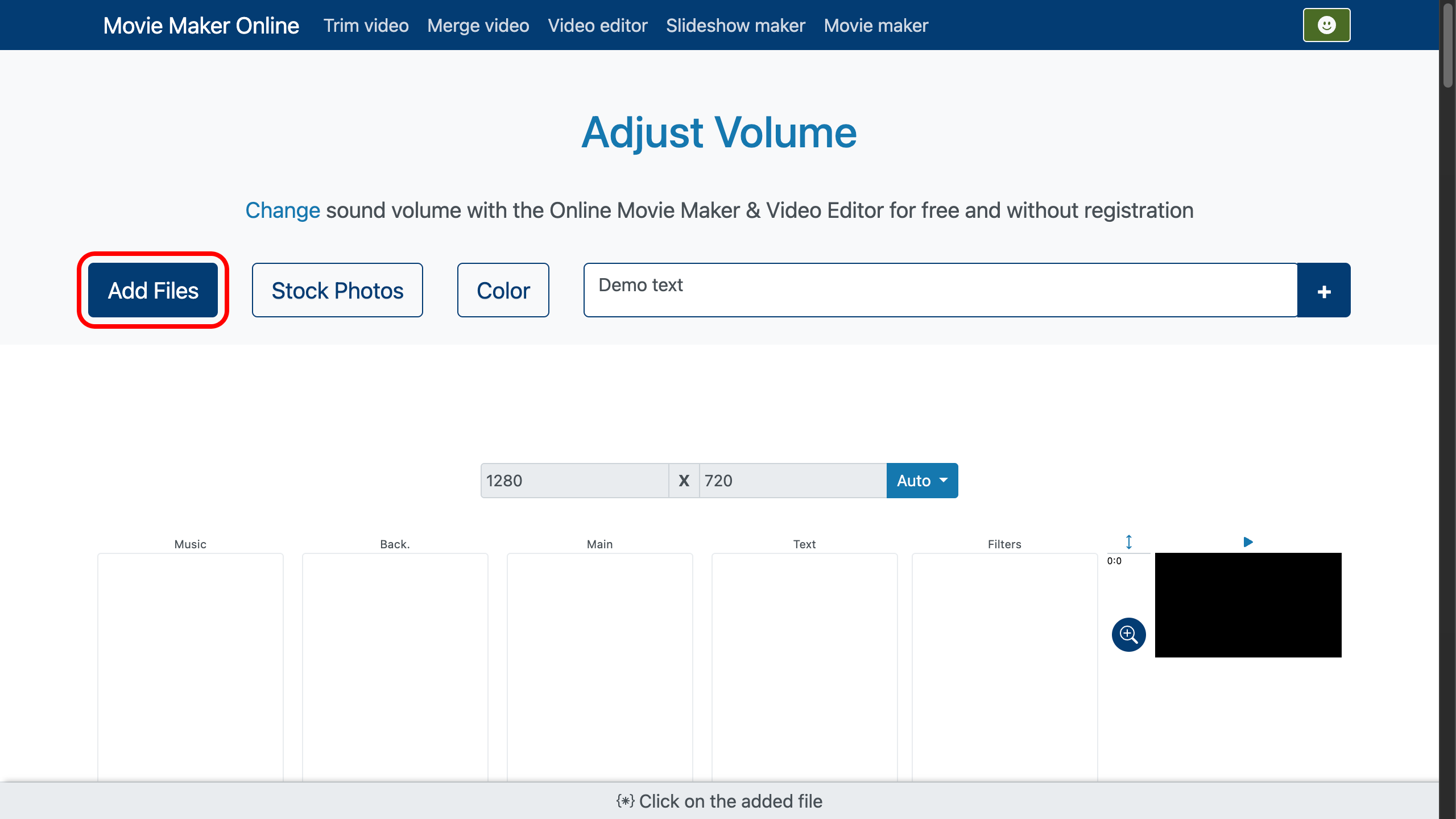
2단계: 소리를 조절하세요
파일이 타임라인에 나타나면 스피커 아이콘을 클릭해 볼륨 변경 패널을 여세요. 여기에서 음악을 전면으로 끌어올리려면 볼륨 부스터를, 배경 트랙을 부드럽게 만들려면 볼륨 리듀서를 적용할 수 있습니다.
슬라이더를 오른쪽으로 움직이면 동영상의 볼륨이 커지고, 왼쪽으로 움직이면 더 조용하고 균형 잡힌 톤이 됩니다. 정확한 오디오 수준을 수동으로 입력하거나, 빠른 결과를 위해 미리 설정된 값을 선택할 수도 있습니다.
단순한 고정 변화 이상을 원한다면 시작 부분에 점진적 페이드인, 끝부분에 페이드아웃을 추가해 전환이 자연스럽게 느껴지도록 하세요. 이는 무비 메이커 프로젝트, 슬라이드쇼 프레젠테이션, 혹은 이야기의 리듬에 소리가 맞춰져야 하는 모든 창의적 편집에 잘 어울립니다. 볼륨 조절을 시각적 전환과 결합하면 결과물은 한층 더 영화처럼 느껴집니다.
- 가위 도구로 파일을 여러 부분으로 분할할 수 있습니다 — 파일의 원하는 지점을 더블 클릭하세요.
- 더 정확하게 작업하려면 타임라인 오른쪽의 확대/축소 조절을 사용하세요.
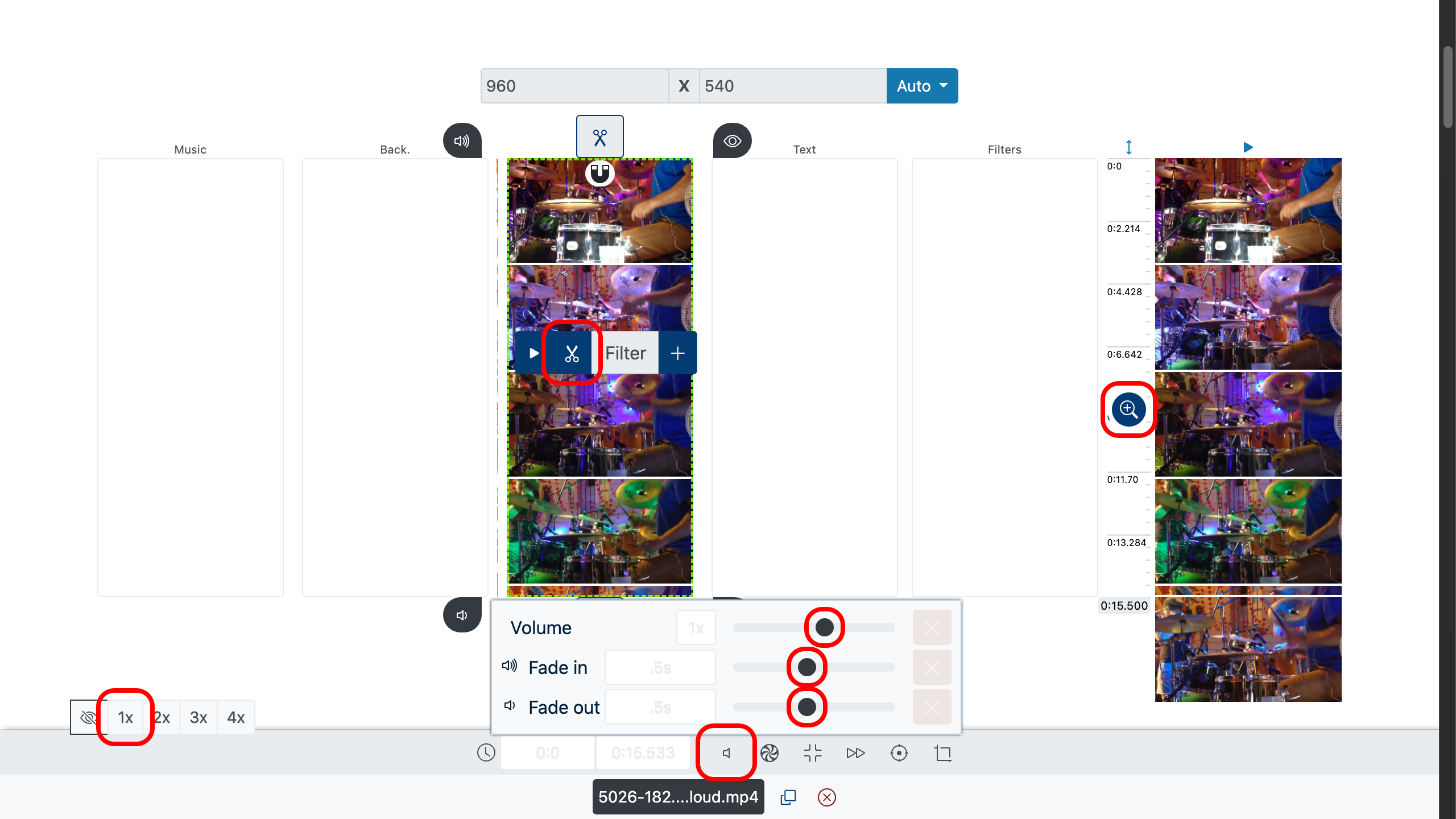
3단계: 미리 보기와 내보내기
미리 보기 창을 사용해, 조절한 내용이 문맥 속에서 어떻게 느껴지는지 확인하세요. 균형이 맞지 않는다면, 음악 볼륨의 상승이나 감소가 정확히 알맞게 느껴질 때까지 계속 미세 조정하세요.
- 미리 보려면 파일의 시작 부분을 더블 클릭한 뒤 재생 버튼을 누르거나, 화면 오른쪽의 미리 보기 레이어를 사용하세요.
만족스러우면 작업물을 내보내세요 — 가족, 친구, 고객과 바로 공유할 수 있습니다.
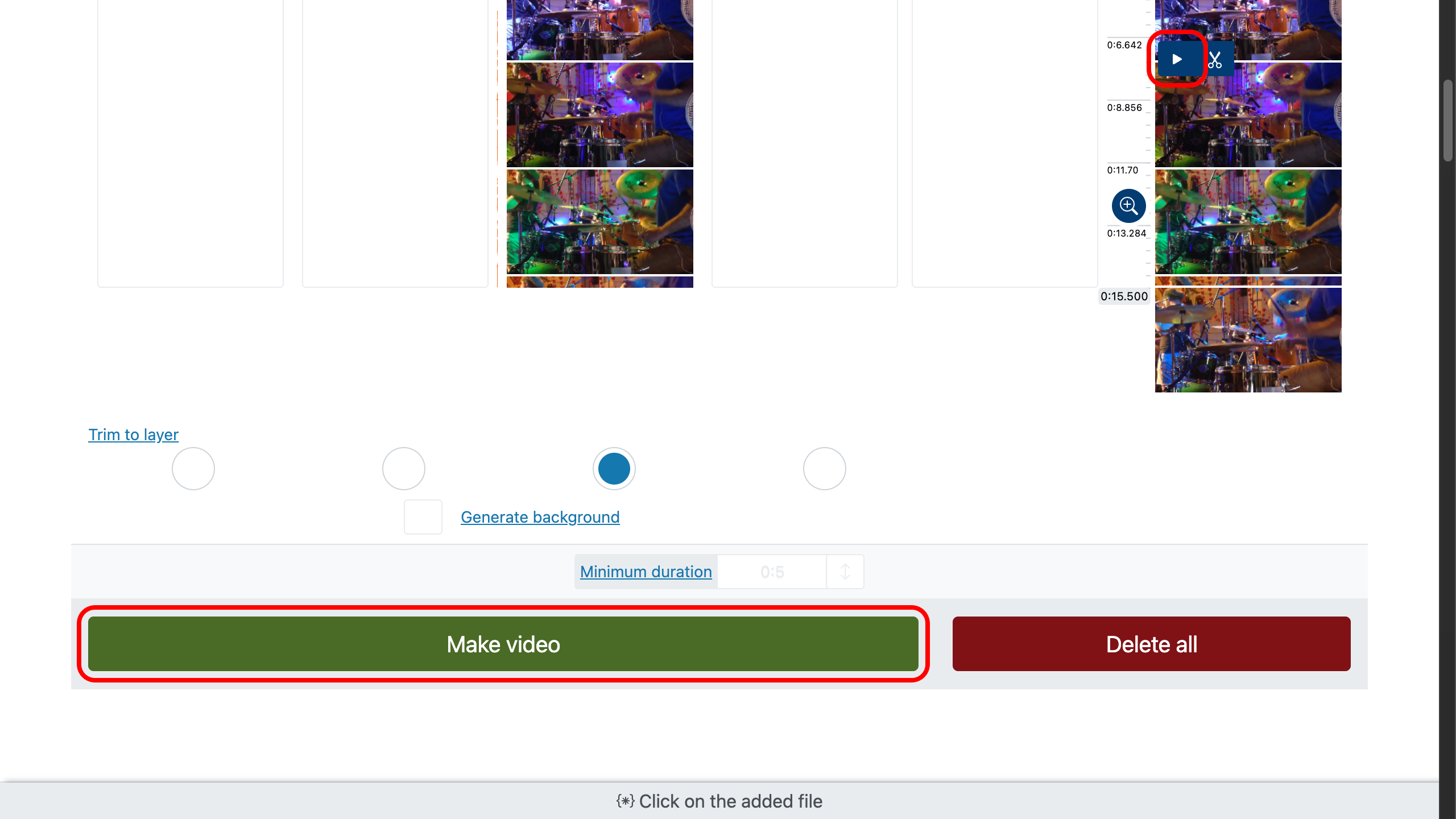
클립을 더욱 매력적으로 만드는 빠른 팁
- 조작은 단순하게 두고, 당신의 귀를 믿으세요.
- 감정의 절정에서는 볼륨을 높여 핵심 순간을 부각하세요.
- 더 부드러운 이야기 전개를 위해 페이드인과 페이드아웃을 사용하세요.
- 깊이와 현실감을 위해 음악을 자연의 소리와 섞어 보세요.
오디오 페이드인/페이드아웃을 만드는 법이나, 영상에 전환 효과를 추가하는 법에도 관심이 있을 수 있습니다.